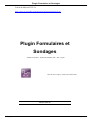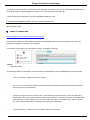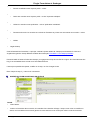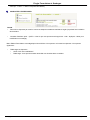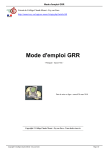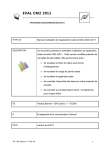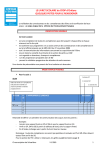Download Plugin Formulaires et Sondages
Transcript
Plugin Formulaires et Sondages Extrait du Mission TICE 38 http://www.ac-grenoble.fr/missiontice38/spip.php?article1016 Plugin Formulaires et Sondages - Réseaux numériques - Système de publication Web - SPIP - Plugins - Date de mise en ligne : lundi 30 novembre 2009 Mission TICE 38 Copyright © Mission TICE 38 Page 1/4 Plugin Formulaires et Sondages Ce plugin permet la publication de formulaires, de sondages, d'enquêtes, ainsi que la collecte des réponses dans la base de données et le téléchargement au format csv, ou l'envoi des réponses par mail. Il est nécessaire que l'Animateur Tice l'ait au préalable installé sur le site. La documentation détaillée officielle, mais non à jour est disponible ICI Mode d'emploi rapide CREER LE FORMULAIRE (Exemple d'inscription en ligne aux agréments natation) Dans l'espace rédacteurs : Menu Edition/Formulaires et sondages/Créer un nouveau formulaire ( A noter, il est possible de dupliquer un formulaire et le modifier) Le formulaire se présente avec trois onglets : Aperçu, Propriétés et Champs. form1b • Onglet Propriétés A la première création du formulaire, vous entrez dans les propriétés qui seront modifiables par la suite si besoin. • • Titre du formulaire : Indiquer le titre du formulaire. • Email : Si vous le souhaitez, indiquez une adresse email où seront envoyées les réponses au formulaire rempli en ligne par vos utilisateurs. • Envoyer un mail d'accusé de réception avec : Cette fonction permet d'envoyer un mail de confirmation automatique. Mais vous ne pouvez utiliser cette fonctionnalité que si vous avez ajouté un champ Mail dans votre formulaire ; vous choisissez alors "pas de mail de confirmation" ou "adresse mail" ; dans ce dernier cas, vous pouvez personnaliser le message automatique de confirmation. • Type de formulaire : choisissez "Ce formulaire n'est pas un sondage". • • • Copyright © Mission TICE 38 Page 2/4 Plugin Formulaires et Sondages • • Donnés modifiables dans l'espace public : cocher • Saisie des données dans l'espace public : cocher "réponses multiples" • Valider les données avant publication : cocher "publication immédiate". • Permettre d'associer les données aux articles et Permettre de joindre des documents aux données : cocher • Valider • • • • • Onglet Champ C'est là l'essentiel du formulaire. Le principe consiste à ajouter autant de champs que nécessaire. Il existe une vingtaine de types de champ différents visibles dans l'exemple Formulaire A : les champs possibles Pensez à établir à l'avance l'ordre des champs, pour gagner du temps lors de l'envoi en ligne. Si le formulaire est très long, il est souhaitable de le scinder en 2 formulaires distincts. Il est toujours possible de rajouter, modifier un champ, ou d'en changer l'ordre. Dans chaque champ, il y a des choix contextuels. INSERER UN FORMULAIRE DANS UN ARTICLE form2b • Créer l'article. • Insérer ce formulaire dans un article, à la manière d'une insertion d'image : lorsque vous créez ou modifiez un article, vos formulaires se trouvent à gauche de votre article et vous n'avez qu'à coller le code du formulaire Copyright © Mission TICE 38 Page 3/4 Plugin Formulaires et Sondages voulu (ex. "< form1 >" dans le corps de votre article). CONSULTER LES REPONSES form3b • Recevoir les réponses par email si vous avez indiqué une adresse mail dans l'onglet "propriétés" de la création de formulaire. • Consulter l'interface privé : (NOTA : C'est ici que vous pouvez aussi supprimer - vider - dupliquer - éditer pour modification un sondage). Menu Edition/Formulaires et sondages/puis icône Afficher. Vous pouvez voir toutes les réponses. Vous pouvez également : • Télécharger les réponses : • choisir "CSV avec tabulations". • Télécharger. Vous pouvez ensuite retravailler vos données dans un tableur. Copyright © Mission TICE 38 Page 4/4